随着智能手机的普及,我们不仅可以随时随地使用手机上网,还可以将手机的热点网络分享给其他设备,比如电脑。这种方式可以为我们提供更稳定、更快速的网络连接,尤其是在没有Wi-Fi信号覆盖的地方。下面将为大家详细介绍如何通过电脑连接手机热点上网的步骤。
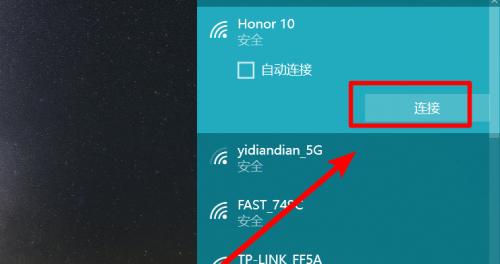
一、检查手机和电脑的网络设置
在开始连接之前,确保手机和电脑的网络设置正确。打开手机的设置菜单,进入“网络和互联网”选项,点击“移动热点和共享”进入设置页面。确保移动热点开关处于打开状态,并记住热点名称和密码。
二、打开电脑的Wi-Fi设置
在电脑上找到并打开Wi-Fi设置界面,一般可以在任务栏的系统托盘或控制面板中找到。点击“搜索附近的网络”或类似按钮,等待电脑搜索到附近的Wi-Fi网络。
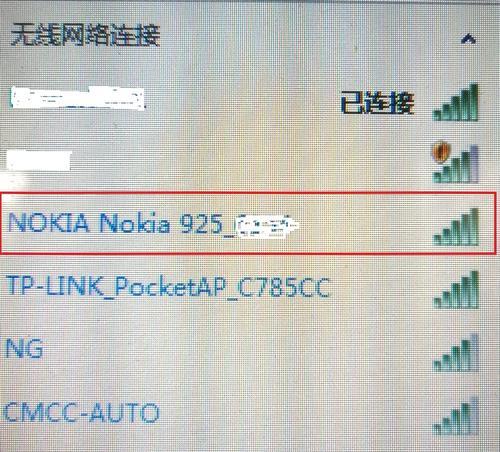
三、找到并连接手机的热点
在搜索到的Wi-Fi网络列表中,找到并点击手机的热点名称。如果没有显示,可以尝试点击“手动连接”或类似按钮,然后输入热点名称和密码进行连接。
四、等待电脑连接热点
连接后,电脑会显示“已连接”或类似的提示信息。此时,电脑已成功连接到手机的热点,可以开始享受网络上网了。
五、检查网络连接状态
打开电脑上的浏览器,访问一个网站,检查网络连接状态。如果页面能够正常加载,说明网络连接成功;如果不能加载或提示连接失败,可以尝试重新连接热点或检查热点设置。
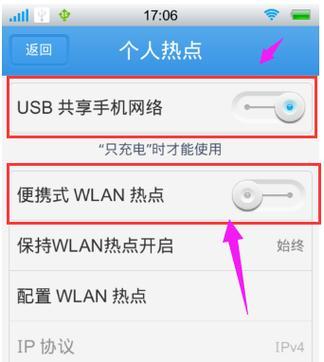
六、优化网络连接速度
有时候,手机热点的信号可能不够稳定或速度较慢。可以尝试将手机和电脑之间的距离拉近,或将手机放置在信号较好的地方,以提升网络连接速度。
七、注意热点流量消耗
连接手机热点上网时,需要注意流量消耗情况。一些应用程序可能会自动更新或下载数据,导致流量消耗较大。为了避免超出流量限制或产生额外费用,可以在电脑上设置流量使用警告或限制应用程序的流量使用。
八、考虑电池消耗问题
当将手机作为热点使用时,会消耗较多的电池电量。如果长时间使用或电池电量较低,可以考虑连接手机充电器或外接电源,以保持手机的电量充足。
九、连接其他设备
连接电脑之后,还可以通过同样的步骤将其他设备连接到手机的热点上网,比如平板电脑、游戏机等。这样,您可以方便地为多个设备提供网络连接。
十、断开热点连接
当不再需要使用手机的热点上网时,可以断开电脑与热点的连接。在电脑的Wi-Fi设置界面中,找到已连接的热点名称,并点击“断开”按钮。手机则可以通过关闭移动热点开关来停止分享热点。
十一、遇到问题解决
如果在连接过程中遇到问题,比如连接不上或无法访问网络,可以尝试重新启动手机和电脑,并重复上述步骤。如果问题仍然存在,可以尝试咨询手机或电脑的售后服务或专业技术支持。
十二、安全性注意事项
在使用手机热点上网时,需要注意网络安全。建议使用强密码保护热点,并定期更改密码。同时,不要在不信任的网络上进行敏感信息的传输,以免被他人窃取。
十三、使用场景推荐
连接电脑和手机热点上网的方法适用于很多场景,比如在旅行时没有Wi-Fi信号覆盖的地方、需要更稳定网络连接的场合或者临时需要为多个设备提供网络连接的情况。
十四、小技巧:同时连接多台电脑
有时候,我们可能需要同时连接多台电脑到手机的热点上网。可以在手机的热点设置中找到“最大连接数”选项,将其调整为2或更多,以支持多台电脑同时连接。
十五、
通过以上步骤,我们可以轻松地将手机热点与电脑连接,享受高速网络体验。无论是在没有Wi-Fi信号的地方,还是需要为多个设备提供网络连接,这种方法都能帮助我们解决问题。同时,我们也要注意流量消耗和电池消耗问题,并确保网络连接的安全性。

介绍:随着技术的不断发展,越来越多的人选择使用U盘来启动IS...

SurfaceBook作为微软旗下的高端笔记本电脑,备受用户喜爱。然...

在如今数码相机市场的竞争中,索尼A35作为一款中级单反相机备受关注。...

在计算机使用过程中,主板BIOS(BasicInputOutputS...

在我们使用电脑时,经常会遇到一些想要截屏保存的情况,但是一般的截屏功...